我们在长时间的使用电脑的时候,总是会遇到很多的电脑问题 。当我们的电脑在升级到Win10系统的时候,却遇到了IE浏览器连不上网的问题 。那么我们应该怎么办呢?一起来看看吧 。
【InternetExplorer无法连接到网络的解决方案 IE浏览器无法上网解决方法】方法一、
右键点击开始菜单按钮,执行 控制面板 > 网络选项 > 高级 > 重置,可参考Win10控制面板在哪 。
方法二、
按快捷键Win+X,或右键点击开始菜单按钮 , 打开“命令提示符(管理员)“,依次输入以下命令,按回车键确认执行:
(1)“Netsh winsock reset” 。
(2)“netsh advfirewall reset” 。
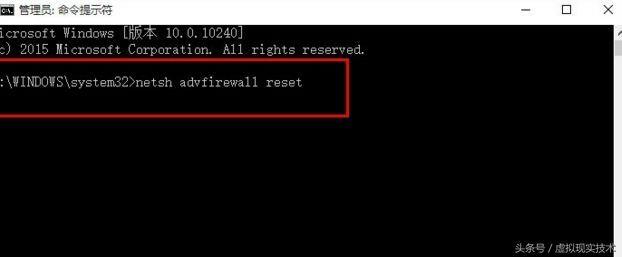
文章插图
请点击此处输入图片描述
(3)完成后关闭命令提示窗口,重启系统即可 。
方法二
1、打开控制面板,依次执行 网络和共享中心 > 当前网络连接属性 > 选择【Microsoft网络适配器多路传送器协议】,点击【安装】 。
2、选择协议-添加 。

文章插图
请点击此处输入图片描述
3、选择可靠多播协议-确定 。
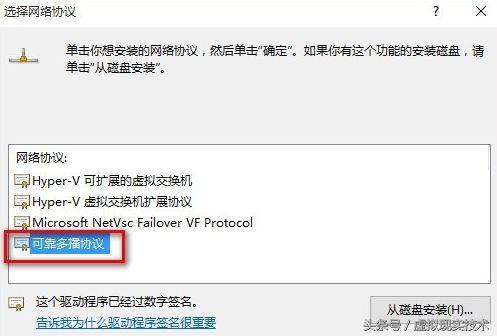
文章插图
请点击此处输入图片描述
4、安装好后重启计算机即可解决 。
对于我们在遇到了升级Win10系统IE浏览器连不上网的时候,我们就可以利用到上面给你们介绍的解决方法进行处理,希望能够对你们有所帮助 。
- 电脑系统时间设置无效怎么办 系统时间无法修改解决方法
- 虚拟机磁盘扩容无法开机 虚拟内存设置过大无法开机的原因
- ipad可以连无线鼠标吗 苹果鼠标的配对方法
- 大连公积金多子女最多能贷多少钱 大连公积金多子女最多能贷多少钱啊
- 大连公积金不良贷款记录查询 大连公积金不良贷款记录
- 2023大连供暖服务热线 大连供暖热线咨询
- 华为手表如何连接微信语音 华为手表如何连接微信
- 夏满芒夏暑相连的意思 夏满芒夏暑相连的芒是什么意思?
- 影流之主连招技巧攻略 影流之主连招技巧
- 大连公积金贷款能贷多少钱? 大连公积金贷款能贷多少钱一年
